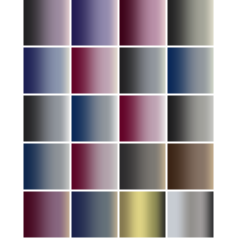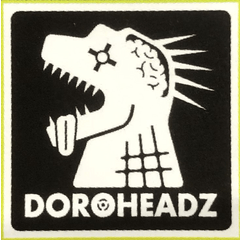Ensemble d’action d’impression de papier recyclé (再生紙印刷風加工アクションセット) 再生紙印刷風加工アクションセット
Numéro d'identification du contenu:1714366
-
157 542
Action automatique pour faire la texture imprimée sur le papier recyclé comme un magazine de bande dessinée et l’image en noir et blanc,
Un ensemble de dégradés de textures de papier exprimant les couleurs du papier et de l’encre.
• La texture n’est pas collée dans l’action automatique, il est nécessaire de coller manuellement.
白黒画像を漫画雑誌のようなざらっとした再生紙に印刷された質感にするオートアクションと、
紙色とインク色を表現するグラデーションセット、紙質のテクスチャのセットです。
※テクスチャはオートアクションで貼れないので、手動で貼る必要があります。

Un ensemble de dégradés de textures de papier exprimant les couleurs du papier et de l’encre.
Étant donné que la texture ne peut pas être collée par l’action automatique, il est nécessaire de la coller manuellement.
Je pense que l’effet est faible, bien qu’il soit susceptible de le devenir par quelque 350dpiA5.
Je le termine souvent à 0,5 fois en traitant l’image d’environ 1000px ~ 2000px largeur.
S’il vous plaît dans la mesure de la norme)
Vous devrez peut-être le tuer pendant qu’il est en cours d’exécution.
Vous pouvez également enregistrer les préférences, accoster personnaliser, créer de nouveaux pinceaux, etc.
Parce que c’est fait lorsque le CLIP STUDIO est terminé avec succès
Si vous avez des préférences ou des pinceaux personnalisés,
Il est préférable de fermer l’application une fois.
Après avoir exécute l’action d’impression de papier recyclé à l’image que vous souhaitez traiter,
Papier téléchargé dessus : papier recyclé mis sur le vent
Couche : Effectuez de l’action pour le papier.
L’effet est ajusté par la concentration de chaque couche,
Vous pouvez modifier la couleur du papier et la couleur de l’encre dans la couche de carte de dégradé.
Je prépare une image, une image, etc. dessinée en monochrome et en gris.
Si vous avez un faible contraste dans les images de coloriage et les images
Je pense qu’il est facile de comprendre l’effet si le contraste est augmenté à l’avance.
J’utilise un filtre et l’opération devient lourde et l’effet est faible.
Dans le cas du manuscrit monochrome de manga de 600dpi,
Il est recommandé de laisser tomber la résolution et la taille à l’avance à 144dpi.
Téléchargé
« ensemble d’action en papier recyclé » et
Créez une couleur de papier en forme d’impression + une couleur d’encre.
S’il vous plaît se référer ici pour la façon d’enregistrer le matériel.
https://www.clip-studio.com/site/gd/csp/manual/userguide/csp_userguide/590_material_plt/590_material_plt_use_paste.htm#XREF_34356
Veuillez indiquer l’état d’achèvement.
Il est sûr et acceptable si vous le combinez et l’enregistrez avec un nom de fichier distinct.
Sélectionnez le haut du calque que vous affichez
Effectuez l’action « impression de papier recyclé ».

Le dossier Layer « traitement de style impression » et son contenu sont générés.
Je pense que la couche « couleur papier + couleur d’encre » est dans l’état sélectionné.

Drag and Drop « papier: Papier recyclé Wind » dans l’ensemble de matériaux téléchargés, ou
S’il vous plaît coller à partir du menu Palette de matériaux.

Une couche appelée « papier : papier recyclé Wind » sera créée.
Le calque créé reste dans l’état sélectionné,
Exécutez la couche : action pour le papier.

Couchez le masque sur la couche de papier et vous avez terminé.
Ajustez chaque couche à votre goût.
Supprimez le dossier Calque « print-style ».
C’est comme ça.

Il s’agit d’une couche qui trolls l’image d’origine telle qu’imprimée.
Si la ligne est trop grande et que l’image est trop rugueuse,
Abaisser la concentration de la couche.
Si l’échelle se termine pour le web,
Il serait peut-être préférable de laisser tomber ou de cacher considérablement la concentration.
C’est la couche qui a produit l’effet de l’irrégularité d’impression.
Si l’effet est trop fort, essayez de le cacher ou d’abaisser la densité de la couche.
Le papier et la couleur de l’encre sont ajustés ici.
Couche de carte de dégradé.
Parce que l’écran de réglage sort lorsque je double-cliquez dessus,
Sélectionnez l’ensemble de dégradés couleur papier imprimé + couleur d’encre],
Choisissez la couleur que vous aimez.
Je pense que c’est amusant même si je le possède.
Si vous voulez ajuster la texture du papier, s’il vous plaît changer la concentration.
Je pense qu’il est préférable d’ajuster le taux de grossissement pour s’adapter à la résolution et la taille de l’image.


J’ai également fait une gradation de papier Kraft, papier noir + encre d’or et d’argent.


Parce que la taille de l’image est grande et la gamme d’un solide noir est large, et le modèle de Caspar blanc est facile à voir, le CG est perceptible, et, s’il vous plaît l’ajuster par inégale par le masque ou la taille de l’image.

Je le faisais pour le noir et blanc,

紙色とインク色を表現するグラデーションセット、紙質のテクスチャのセットです。
テクスチャはオートアクションで貼れないので、手動で貼る必要があります。
(350dpiA5くらいならなんとかなるかもですが効果は弱いと思います。
私は大体1000px~2000px幅くらいの画像を加工して0.5倍に仕上げることが多いです。
目安程度にどうぞ)
実行中に強制終了する可能性があります。
また、環境設定やドックのカスタマイズ、新規作成したブラシなどの保存は、
クリスタが正常に終了した時に行われているので、
環境設定やブラシのカスタマイズなどしていた場合、
一度アプリケーションを終了したほうがいいです。
加工したい画像に再生紙印刷風加工アクション実行後、
その上にダウンロードした紙質:再生紙風を貼って
レイヤー:紙質用アクション実行してください。
効果は各レイヤーの濃度などで調整、
グラデーションマップレイヤーで紙色とインク色を変更できます。
モノクロやグレーで描いた絵、画像などを用意します。
カラーの写真や絵をグレー化してコントラストが弱い場合、
あらかじめコントラストを上げておいた方が効果がわかりやすいと思います。
フィルターを使用し動作が重くなる&効果が弱いと思うので、
600dpiのモノクロ漫画原稿などの場合は、
あらかじめ解像度&サイズを144dpiくらいに落としておくことをおすすめします。
ダウンロードした
「再生紙印刷風加工アクションセット」と
「印刷風紙色+インク色」を登録します。
素材の登録方法はこちらを参考にどうぞ。
https://www.clip-studio.com/site/gd/csp/manual/userguide/csp_userguide/590_material_plt/590_material_plt_use_paste.htm#XREF_34356
完成状態を表示してください。
結合して別ファイル名で保存しておけば安全で無難です。
表示しているレイヤーの一番上のものを選択した状態で
「再生紙印刷風加工」アクションを実行してください。

「印刷風加工」というレイヤーフォルダとその中身のレイヤーが生成されます。
「紙色+インク色」レイヤーが選択された状態だと思います。

ダウンロードした素材セットにある「紙質:再生紙風」をドラッグ&ドロップするか、
素材パレットメニューから貼りつけてください。

「紙質:再生紙風」というレイヤーが作成されます。
作成されたレイヤーが選択されたその状態のままで、
「レイヤー:紙質用アクション」を実行してください。

紙質レイヤーにレイヤーマスクができたら完了です。
あとはお好みで各レイヤーを調整してください。
「印刷風加工」レイヤーフォルダを削除してください。
こんな感じになっています。

印刷したように元画像を荒らしたりしているレイヤーです。
線が飛びすぎ、画像が荒れすぎな場合はこのレイヤーを非表示にするか、
レイヤー濃度をさげてください。
web用で原寸仕上げの場合は、
濃度かなり落とすか非表示にしたほうがいいかもです。
印刷ムラの効果を出しているレイヤーです。
効果が強すぎる場合は、非表示にするか、レイヤー濃度をさげてください。
紙とインク色はこちらで調整しています。
グラデーションマップレイヤーです。
ダブルクリックすると設定画面が出てくるので、
登録した「印刷風紙色+インク色」グラデーションセットを選択、
好きな色を選んでください。
自作しても楽しいと思います。
紙質質感を調整したい場合は濃度など変更してください。
解像度や画像サイズに合わせて拡大率を調整したほうがいいと思います。


クラフト紙、黒い紙+金銀インクぽいグラデーションも作ってみました。


画像サイズが大きい&黒ベタの範囲が広いと白カスレのパターンが見えやすくなりCGぽさが目立つので、マスクでムラつけて抜くか、画像サイズ等で調整してください。

白黒用に作っていたのですが、
Ensemble d’action d’impression de papier recyclé 再生紙印刷風加工アクションセット
Numéro d'identification du contenu:1714366
Date de publication : 7 years ago
Date de mise à jour : 7 years ago